如何在 WordPress 中显示常见问题解答
已发表: 2023-07-01o 您想在 WordPress 中显示常见问题解答吗? 在您的网站上显示常见问题解答或常见问题将帮助用户更多地了解您的业务或您提供的服务。 如今,这是许多以客户为中心的企业所采用的常见做法。 如果您正在寻找有关在 WordPress 中添加常见问题解答的分步指南,请继续阅读本文。
但在介绍这些方法之前,我们先了解一下常见问题解答以及为什么我们的 WordPress 网站需要它们。
什么是常见问题解答?
FAQ代表常见问题。 这些是常见问题及其相关答案。 通常,它们位于网站的产品页面和客户服务部分。 他们的目的是解决常见的疑问并为用户提供快速访问相关信息的途径。
现在您知道什么是常见问题解答了。 接下来,让我们了解为什么向您的网站添加常见问题解答是一个不错的选择。
为什么需要常见问题解答?
在 WordPress 中显示常见问题解答的原因有很多。 以下是一些优点:
- 更好的用户体验:通过在中心位置提供问题及其答案来改善用户体验。 在某个地方找到问题的答案将提高满意度和参与度。
- 节省时间和资源:如果您在网站上使用常见问题解答,则无需一次又一次地回答相同的问题。
- 建立信任和信誉:如果您在 WordPress 网站上显示常见问题解答,它将表现出诚实并致力于为您的受众提供有用的信息。 如果您预见到用户的疑问并提供简单的答案,他们就可以对您的品牌或业务产生信心和信誉。
- 高效的信息访问:常见问题解答使用户可以快速轻松地访问常见问题或问题的答案。 用户无需浏览多个页面或联系支持人员即可找到所需的信息。
- 最新信息:您应该始终考虑定期查看和更新常见问题解答,以反映产品、服务或政策的变化。 这确保用户始终可以访问最准确和最新的信息。
- 非常适合有机搜索:常见问题 (FAQ) 页面是回答有关您的业务、行业或竞争对手的问题的好方法。 那些不了解您的业务但在您的网站上找到问题答案并点击了解更多信息的人可能会来您的业务。
接下来,让我们进入文章的核心,我们将解释如何在 WordPress 中添加常见问题解答。
如何在 WordPress 中添加常见问题解答
在 WordPress 中显示常见问题解答有多种方法。
- 带有专用的常见问题解答插件
- 使用 SEO 插件
让我们看看如何使用每种方法在 WordPress 中显示常见问题解答。
1) 使用 FAQ 插件在 WordPress 中显示常见问题解答
市场上有很多常见问题解答插件。 我们已经在本文中介绍了一些最好的常见问题解答插件。 在本教程中,我们将使用快速简单的常见问题解答。
1.1) 安装与激活
您应该做的第一件事是安装并激活 Quick and Easy FAQs WordPress 插件。 登录管理面板后,转到插件 > 添加新插件。
现在,搜索快速简单的常见问题解答。 找到合适的插件后,请在您的网站上安装并激活它。 如果您更喜欢手动安装插件的方法,请查看此博客文章。
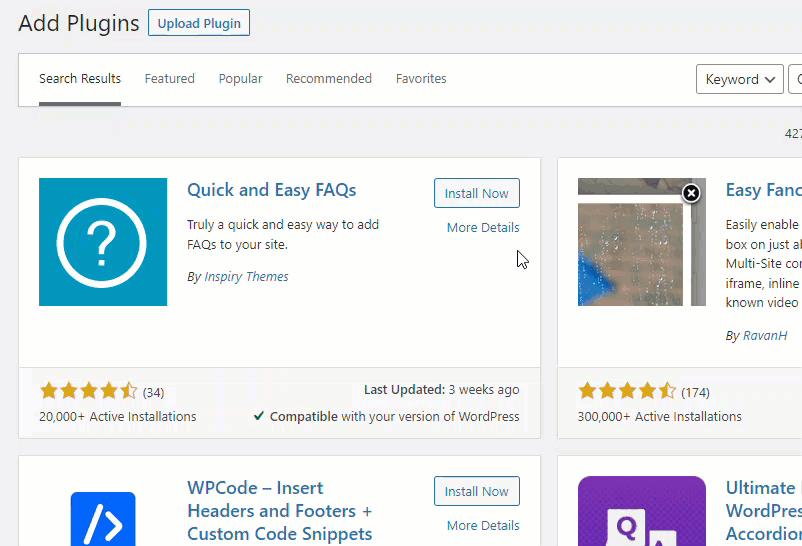
1.2) 插件配置
激活后,您可以在左侧看到插件的设置。
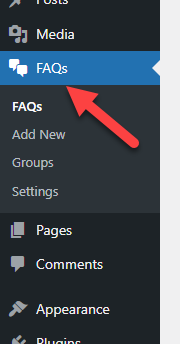
现在,您可以开始创建常见问题解答。 为此,请单击“添加新项” 。
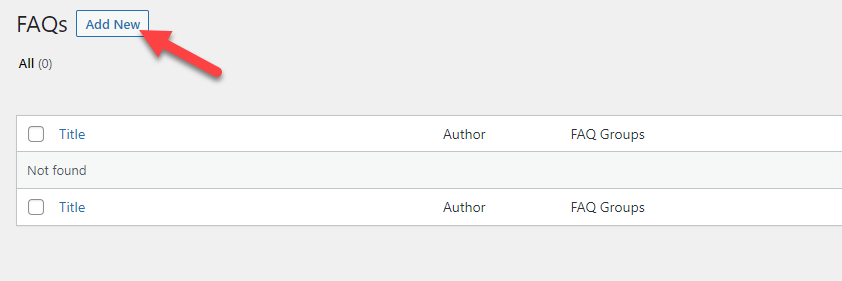
接下来,在编辑器中添加问题和答案。 完成常见问题解答后,您可以保存它。
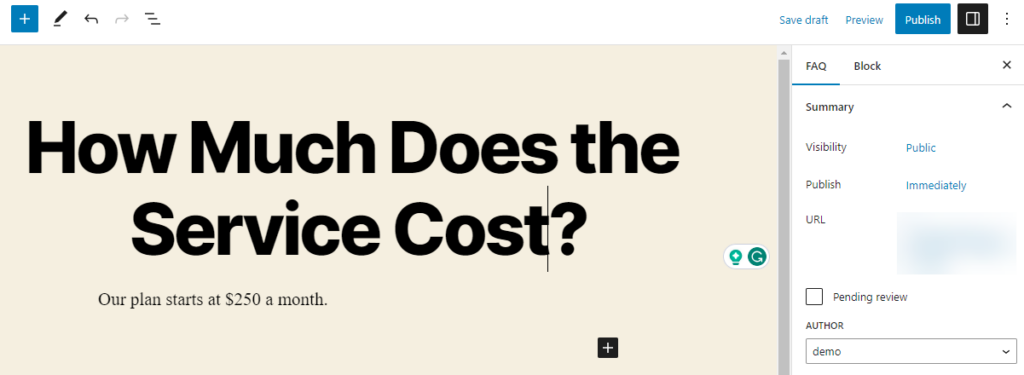
另一个值得一试的选择是团体。
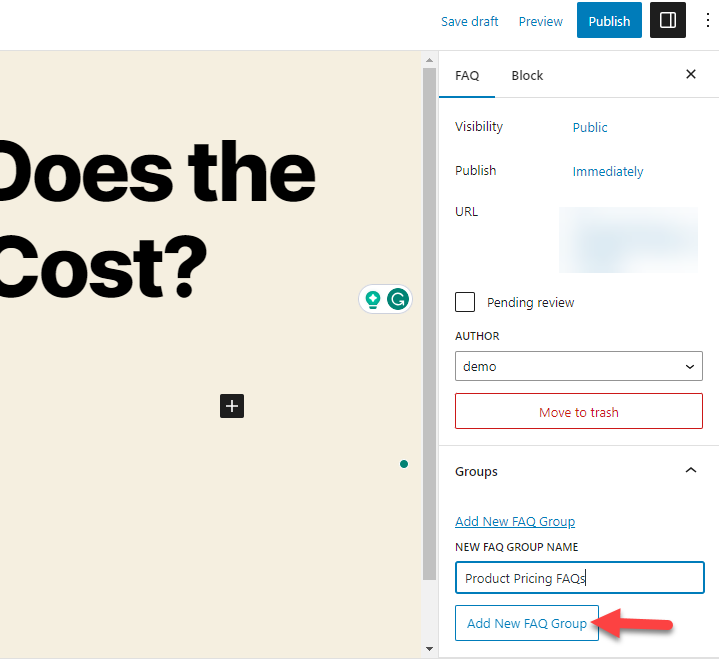
如果您需要将另外两个常见问题解答分组到一个部分中,可以使用分组选项。 当在一个页面上显示多个常见问题解答时,此功能会派上用场。
现在,创建您需要显示的任意数量的常见问题解答。
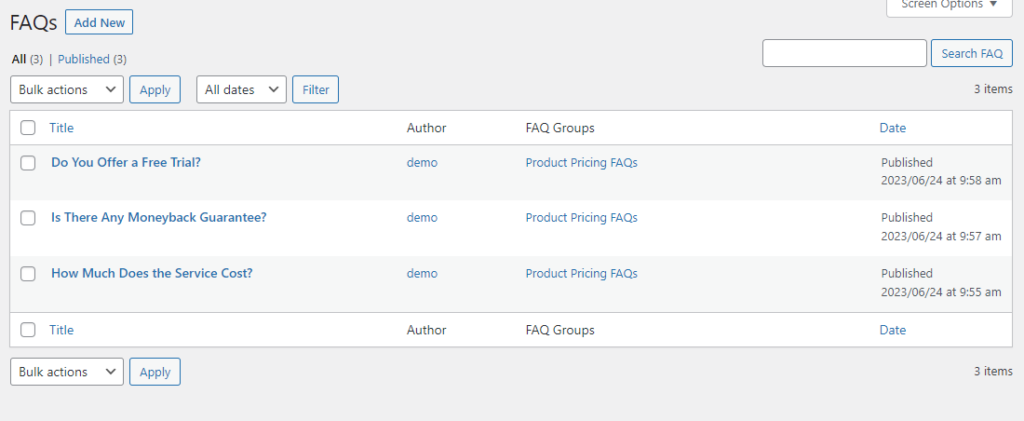
如果您想更深入地了解并自定义您创建的每个组,请查看此部分:
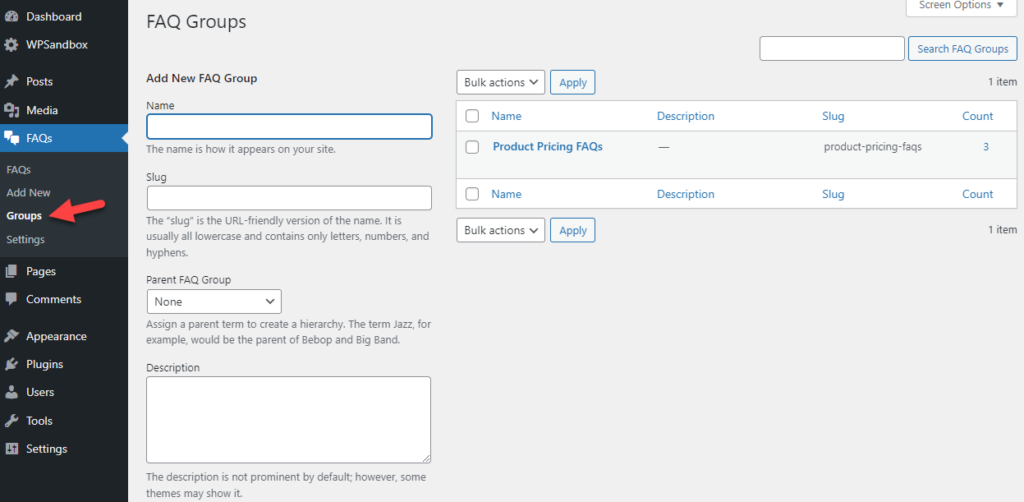
1.3) 嵌入常见问题解答
接下来,是时候将常见问题解答嵌入页面或帖子中了。 您可以使用三种不同的样式来显示常见问题解答。
- 列表样式
- 切换样式
- 可过滤切换样式
最好的事情是您不需要使用代码或编辑模板文件来在您的网站上插入常见问题解答。 由于该插件针对古腾堡进行了优化,因此您可以使用该插件的专用块来显示常见问题解答。
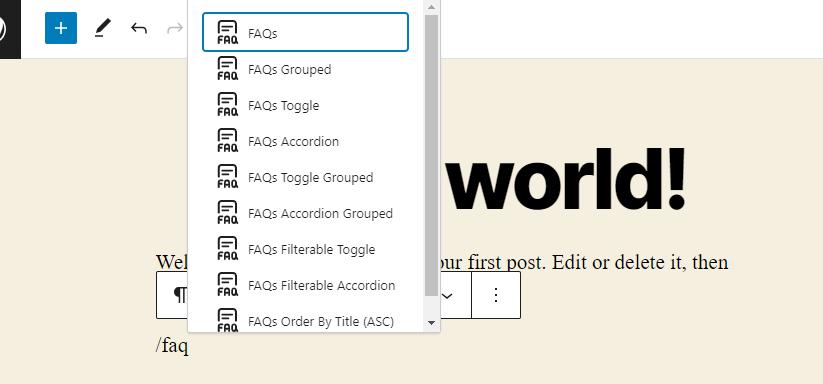
要显示单个常见问题解答,常见问题解答块就足够了。 另一方面,如果您的目标是显示分配给某个组的一组常见问题解答,请选择分组块。 您可以根据您的要求选择样式。 在这种情况下,我们将使用手风琴式分组常见问题解答。
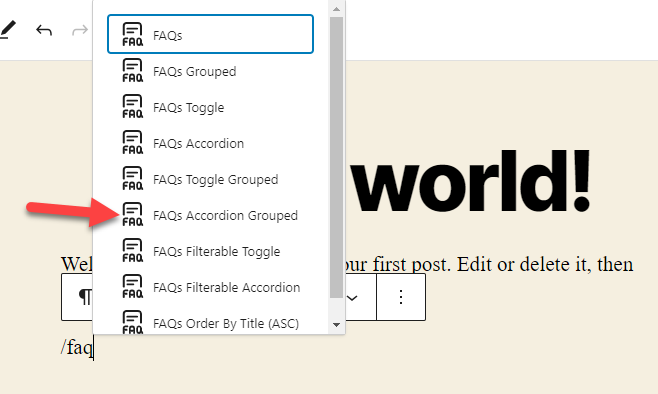
现在该插件将向编辑器添加自定义短代码。
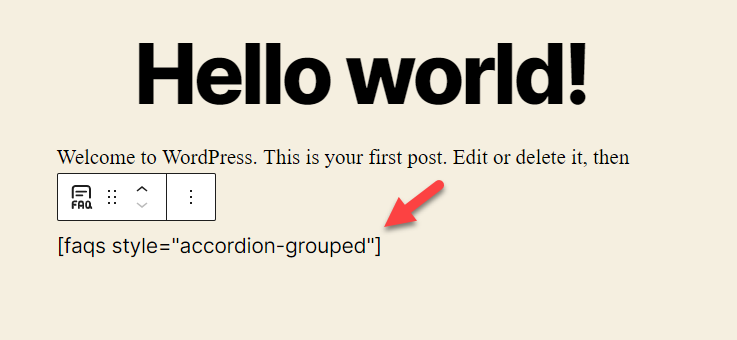
如果您从前端检查您的帖子,您可以看到实时结果。
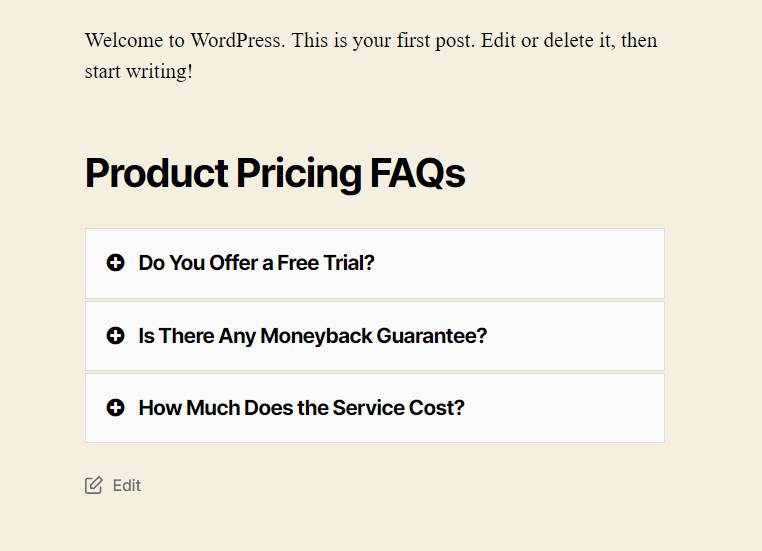
您可以尝试切换样式,看看哪种适合您的品牌和网站设计。
就是这样!
您可以通过这种方式使用专用的常见问题解答插件来完成该任务。 在下一节中,我们将向您展示如何使用专用的 SEO 插件将常见问题解答添加到您的网站。
2) 使用 SEO 插件在 WordPress 中显示常见问题解答
由于常见问题解答可以显着帮助您提高 SEO,因此大多数 SEO 插件都提供此功能。 例如,Rank Math、Yoast 和 All In One SEO Pack 等插件就提供了此功能。
让我们看看如何使用 SEO 插件在您的网站上显示常见问题解答。 在本教程中,我们将使用排名数学。 因此,我们要做的第一件事就是安装并激活 Rank Math。
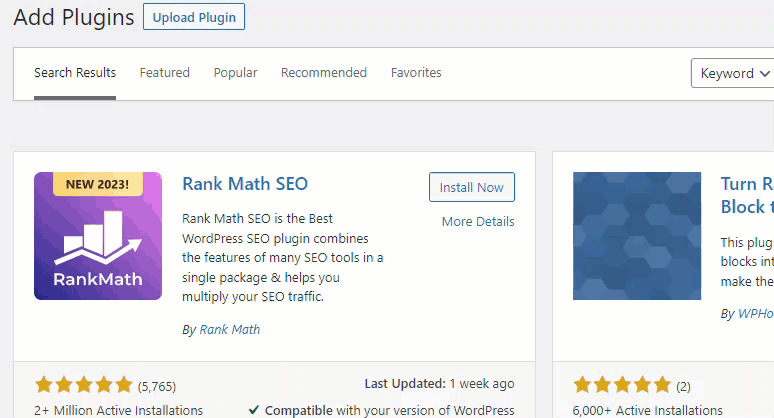

我们为首次用户提供了有关配置排名数学的详细指南。 因此,如果您需要有关设置插件的分步指南,请查看它。
完成配置后,您可以开始添加常见问题解答。 转到需要显示常见问题解答的页面或帖子。 接下来,按 Rank Math 块搜索常见问题解答。
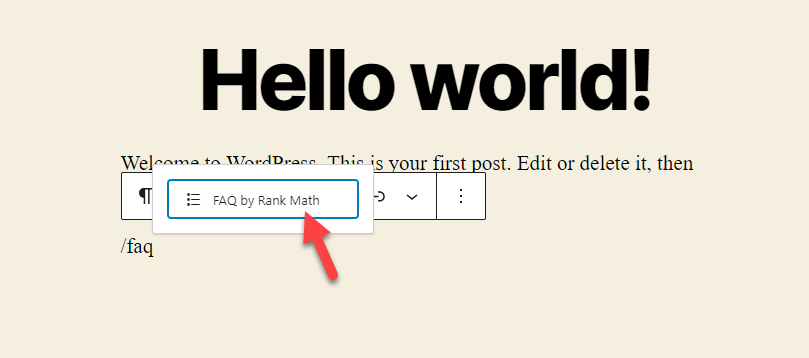
您将在块设置上看到常见问题解答编辑器。
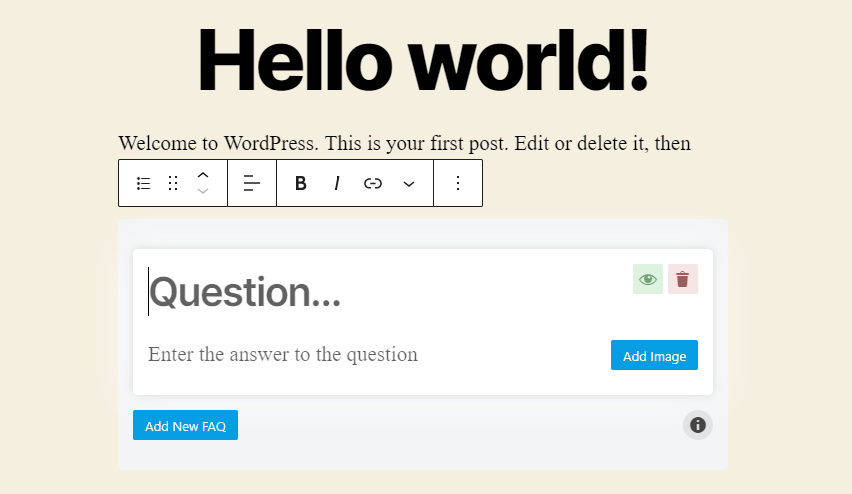
您可以在设置中添加常见问题解答。 添加完成后,单击“发布”或“更新”。
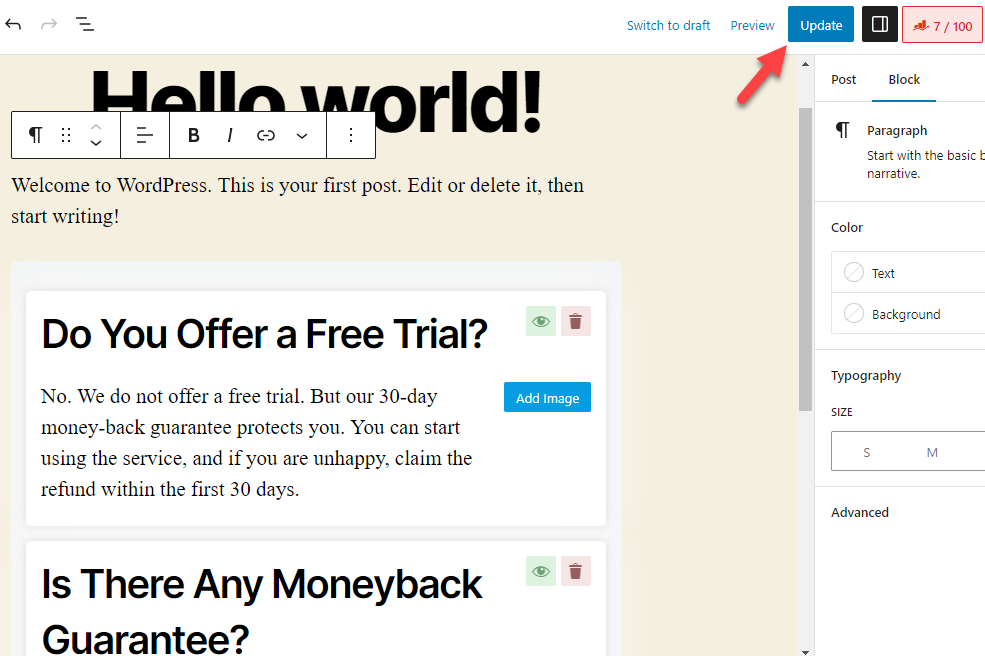
现在,从前端检查页面/帖子。
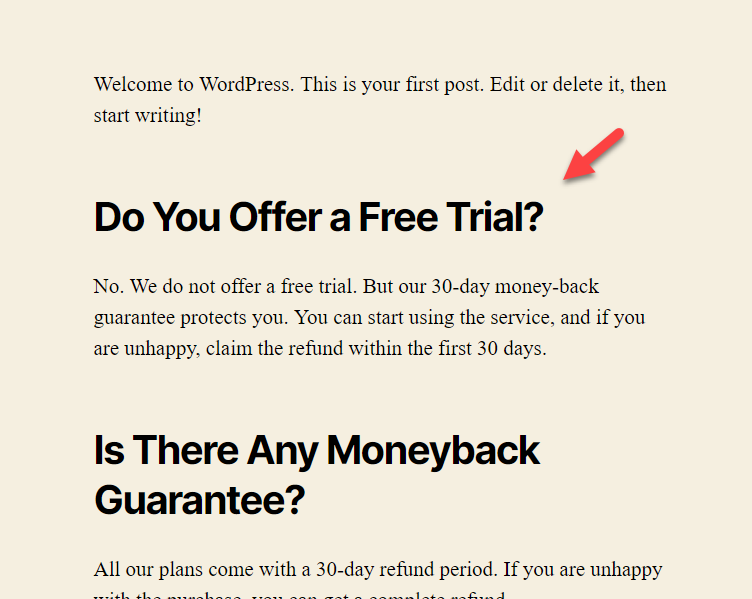
您将在那里看到所有常见问题解答。 默认情况下,不会有任何自定义设计。 只需一点CSS代码,您就可以更好地设计该部分。
这样,您就可以使用 SEO 插件在 WordPress 中添加常见问题解答。
3) 以编程方式在 WordPress 中显示常见问题解答
这是您可以尝试将常见问题解答添加到 WordPress 网站的另一种方式。 以下是您可以如何做到这一点。 您需要做的第一件事是访问该网站并在那里输入您的问题和答案。
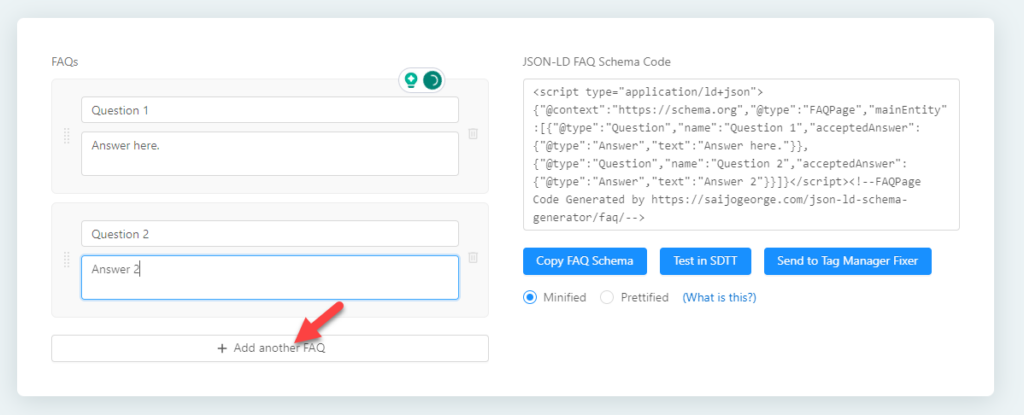
添加完问题和答案后,复制常见问题解答架构代码。
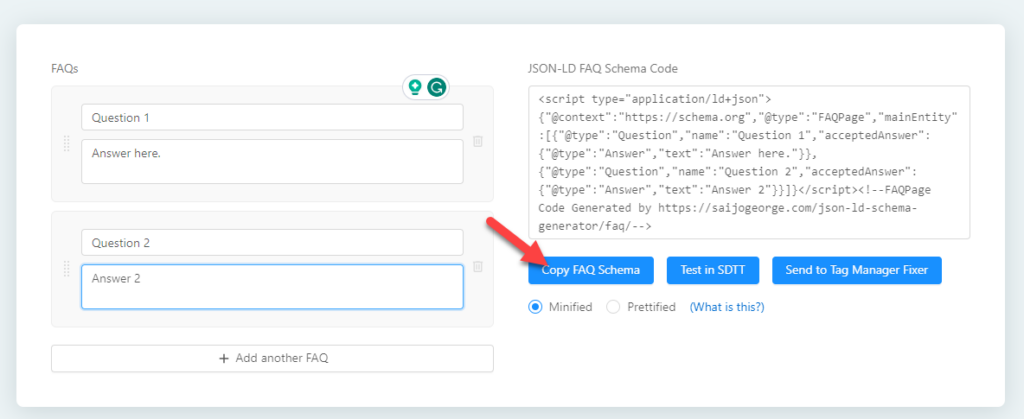
接下来,您需要打开古腾堡编辑器并添加自定义 HTML 块。
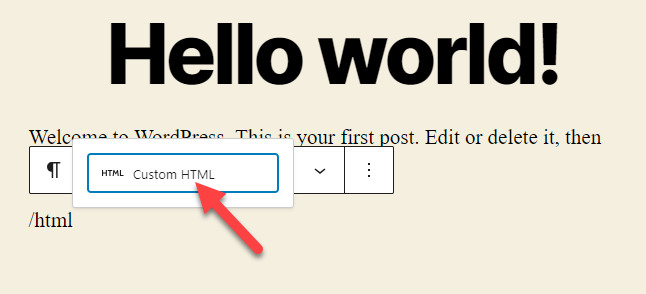
接下来,粘贴您之前复制的 HTML 代码并更新帖子。
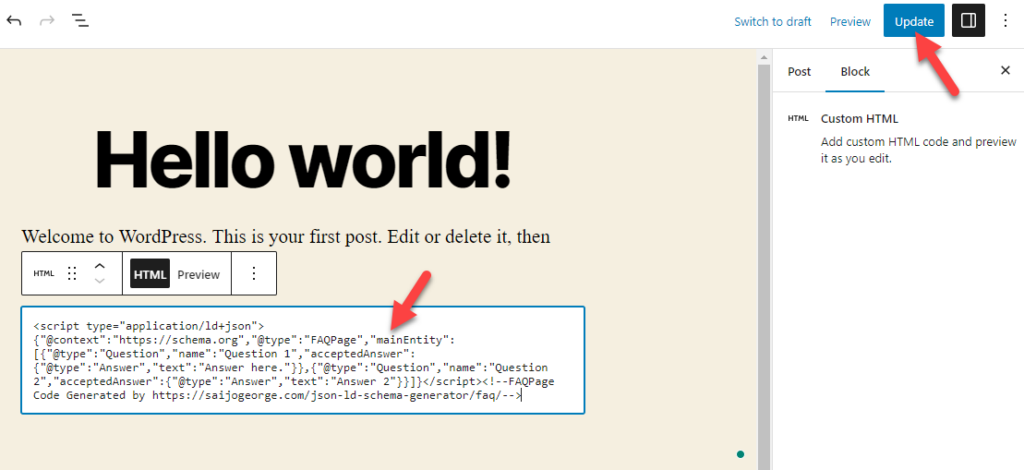
更新后可以从前端查看帖子。 您不会在那里看到任何明显的变化。
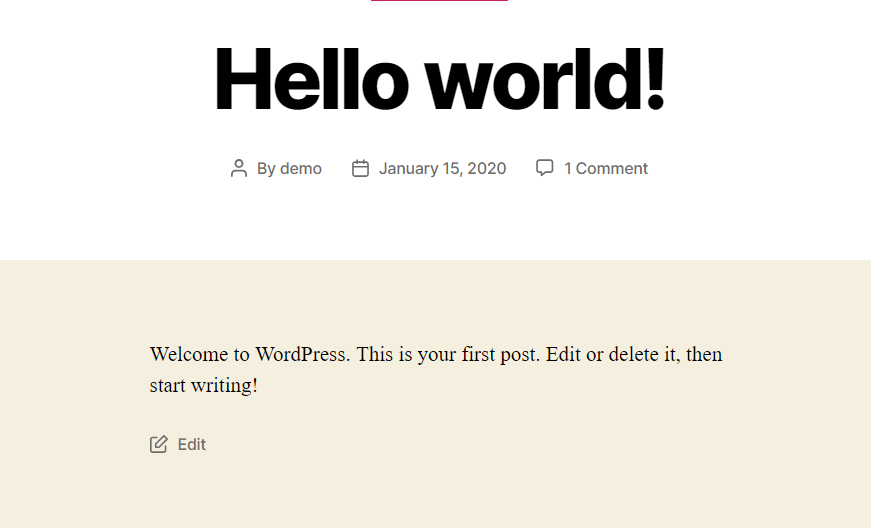
但常见问题解答架构已正确添加。 您可以使用此处的架构验证工具进行验证。 输入帖子的 URL 后,请检查它。
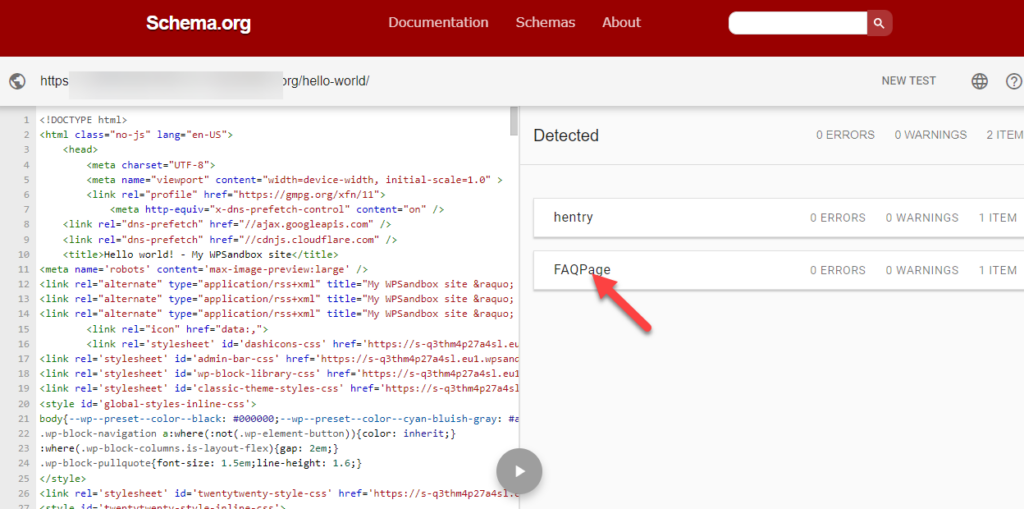
就是这样!
这是您在 WordPress 中显示常见问题解答并验证它们的方法。
奖励:创建“常见问题解答”页面并显示它
如果您不需要使用专门的 FAQ 插件或代码来处理常见问题,请查看此方法。 使用此方法,您可以创建专用的常见问题解答页面,在其中添加您的问题和答案,并从主菜单或页脚链接到该页面。
因此,通过创建一个新页面来开始该过程。
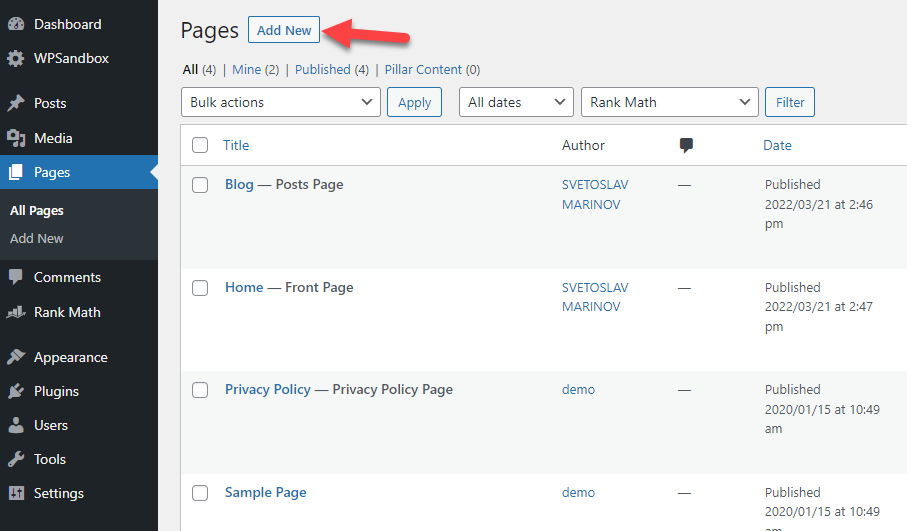
现在将问题和答案添加到页面。 您可以使用H2 或 H3来提问。 这将确保问题从其余内容中脱颖而出。
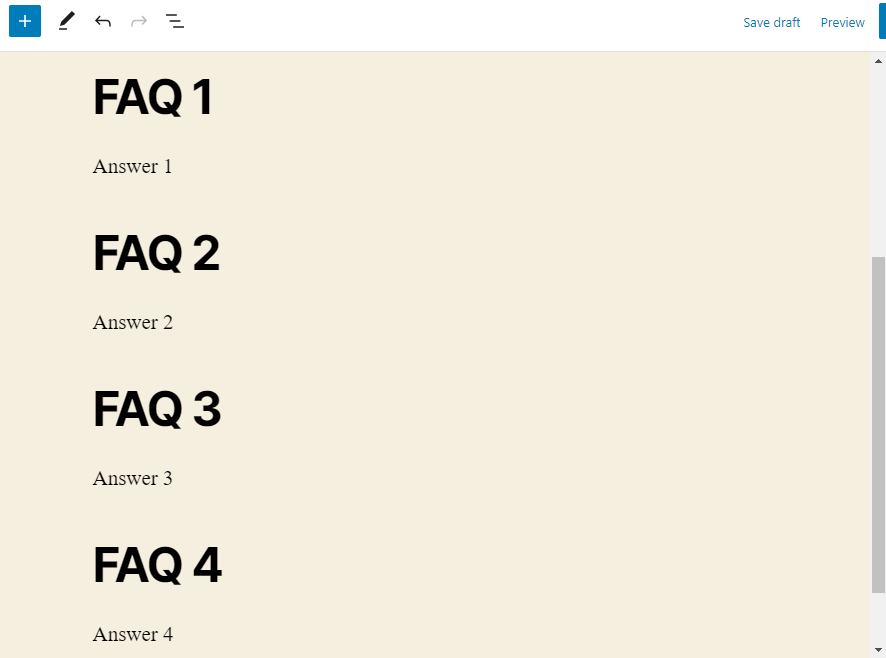
完成问题和答案后,发布页面。 您需要做的下一件事是将页面的链接添加到主菜单或页脚。 在我们的例子中,我们将其添加到网站的标题中。
现在,转到外观>菜单。 接下来,选择页面并将其添加到菜单中。
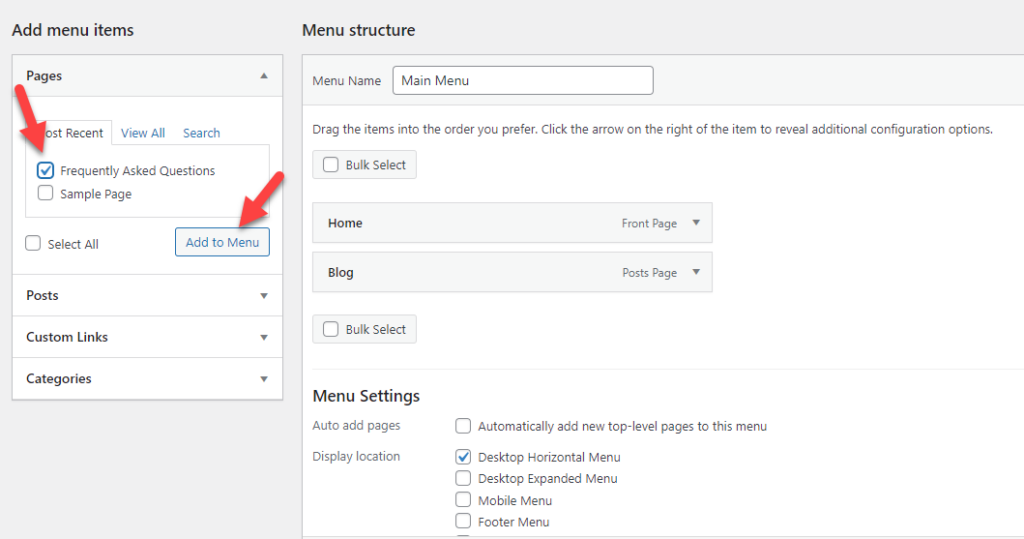
更新菜单后,请从前端检查您的网站。 您将在主菜单上看到常见问题解答页面。
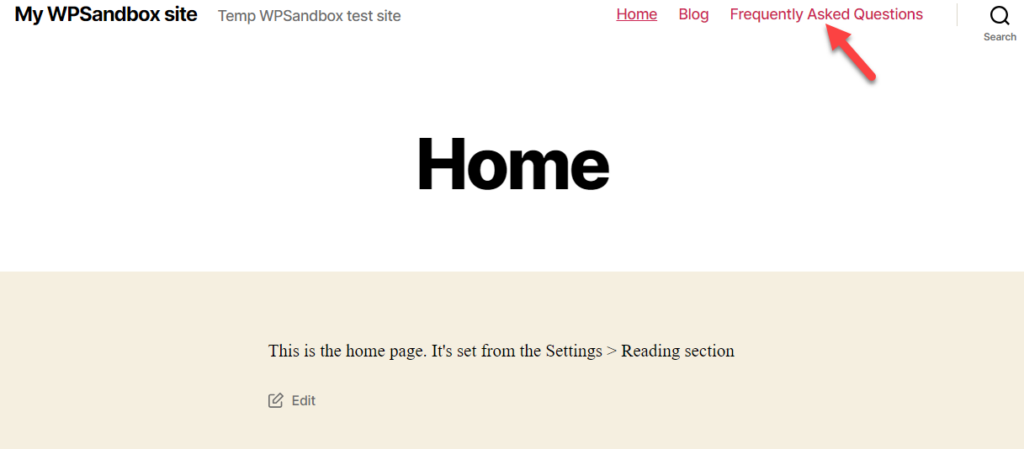
此方法是在 WordPress 中显示常见问题解答的最简单方法之一,但它也有一些限制。
结论
如果您在 WordPress 中显示常见问题解答,它可以显着使您的网站受益并改善用户体验。
无论您在常见问题解答部分使用专用插件还是 SEO 插件,目标都是一样的。 但是,使用插件将简化流程并帮助您创建、分类和自定义常见问题解答。 该插件的各种自定义选项将确保常见问题解答部分与您网站的设计和品牌保持一致。
另一方面,如果您需要确保代码片段存在而不在网站上显示常见问题解答部分,则编码方法是合适的。
但是,我们建议使用插件在 WordPress 中显示常见问题解答,因为这是一个简单的过程。 这样,您可以为常见问题解答添加多个组并轻松显示它们。
那么,您在 WordPress 网站上使用常见问题解答吗?
无论您使用哪种方法在 WordPress 中显示常见问题解答,请在下面的评论部分告诉我们。 您还应该查看以下几篇文章:
- 如何在 WooCommerce 中创建自定义侧边栏
- 最佳 WordPress 语法荧光笔插件
- 如何禁用 WordPress 图像上的右键单击
